ps课程实训优秀作业
ps实训案例1_图文

习题1 基本工具使用白背心变花背心1.打开一张花的图片,选取一块图案,定义图案。
2.打开白色背心的照片,用磁性套索选中背心。
3.新建图层,用图案图章工具填充图案。
4.在图层面板中,选择“正片叠底”,减少不透明度。
修复工具祛痘选择修复画笔工具,按住Alt键在正常皮肤处取样,在长痘处涂抹即可。
→鱼缸中画鱼原图1.修补工具(源)在图片空白处画一区域,将选区移到要复制的图案处。
→→2.修补工具(目标)用选区工具选择要复制的图案,将其移至要复制到的地方。
→→消除红眼选择颜色替换工具,按住Alt键在图片中取色,或者设置前景色,在眼睛处点击。
→习题2 修复照片1.修复斑点及折痕步骤1打开需修复的照片;步骤2用裁切工具调正图像,选择修复画笔工具,按Alt键单击折痕邻近区域取样,再放开Alt键在折痕上涂抹,反复取样,进行涂抹,直到将折痕清除完;图像上细小斑点的处理方法与折痕相同。
习题3 给衣服换色和加图案步骤1打开一张素材图片;步骤2复制“背景”图层为“背景副本”图层,在“背景副本”图层中执行“图像-调整-色相/饱和度”命令,在对话框中选当前衣服的“黄色”,将衣服的颜色调整成需要的颜色。
步骤3打开“历史记录”面板,在要作为历史记录的源的记录前面方框里单击,产生历史记录画笔图标,即已将该处效果作为恢复后的效果。
选择工具箱中的“历史记录画笔”在衣服以外的红色上涂沫,改变的颜色被恢复成改变色相以前的状态。
合并可见图层。
步骤4打开卡通素材图片,选择“魔棒工具”,单击卡通图案中的白色部分,反选,将卡通图案移至小孩图片中,调整位置和大小,保存文件。
步骤5将文件另存为“模板.PSD”,删除其卡通图层,执行“图像-模式-灰度”命令,再执行“图像-调整-色阶”命令,调整参数,保存。
步骤6打开先保存的文件,选择卡通图案所在的图层,执行“滤镜-扭曲-置换”命令,单击“好”按钮后在打开的对话框中选择保存的“模板.PSD”文件,确定。
习题4 制作大头贴步骤1新建文件(400*400像索,300分辨率,白色),执行“滤镜-纹理-纹理化”命令,设置参数(纹理:砂岩,缩放:200%,凸线:8,光照:顶)确定,打开“色相/饱和度”对话框,设置参数(着色,色相150,饱和度42)确定。
ps实训报告【三篇】
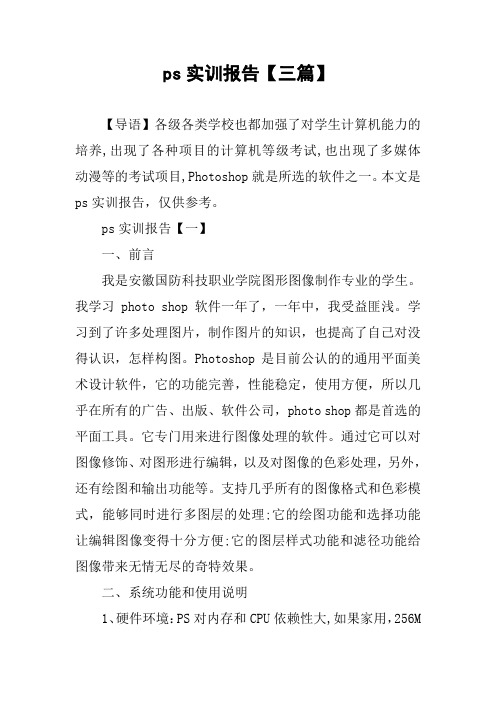
ps实训报告【三篇】【导语】各级各类学校也都加强了对学生计算机能力的培养,出现了各种项目的计算机等级考试,也出现了多媒体动漫等的考试项目,Photoshop就是所选的软件之一。
本文是ps实训报告,仅供参考。
ps实训报告【一】一、前言我是安徽国防科技职业学院图形图像制作专业的学生。
我学习photo shop软件一年了,一年中,我受益匪浅。
学习到了许多处理图片,制作图片的知识,也提高了自己对没得认识,怎样构图。
Photoshop是目前公认的的通用平面美术设计软件,它的功能完善,性能稳定,使用方便,所以几乎在所有的广告、出版、软件公司,photo shop都是首选的平面工具。
它专门用来进行图像处理的软件。
通过它可以对图像修饰、对图形进行编辑,以及对图像的色彩处理,另外,还有绘图和输出功能等。
支持几乎所有的图像格式和色彩模式,能够同时进行多图层的处理;它的绘图功能和选择功能让编辑图像变得十分方便;它的图层样式功能和滤径功能给图像带来无情无尽的奇特效果。
二、系统功能和使用说明1、硬件环境:PS对内存和CPU依赖性大,如果家用,256M内存,的CPU用或就够了。
内存512M以上,CPU至少赛扬一代的可以用最新版本。
外部设备:(1)、Pentium(奔腾)4以上处理器(2)、128MB以上内存(建议使用256MB)(3)、800X600彩色显示器(建议使用1024X768彩色显示器)(4)、至少280MB可用磁盘空间(5)、鼠标或其他定位设备2、软件环境:本系统采用的是photoshopCS3photoshopCS3系统要求windows20XX sevicepack 4或更高版本三、主题:杂志主题为简洁、时尚、浪漫这类杂志越来越受到顾客的喜爱是现今比较流行的一种设计形式四、创作过程及表达意图:(介绍的是杂志3)绘制杂志正封面:1.新建20X30厘米分辨率为200+r显示标尺拖拽两条水平参考线和四条竖直参线3.新建图层1 打开一张花纹图片,编辑菜单“图像”—“调整”—“黑白”图像”—“调整”—“亮度、对比度”调整到满意为止4.使用移动工具将花纹托拽到杂志封面的右侧,ctrl+t 调整到满意位置5.打开“图片1”使用仿制图章工具先把图片下面的字给调整没,把图片天空上的文字也调整没.【把杂志封面做漂亮,就是为了有一个好的销售量。
photoshop大作业
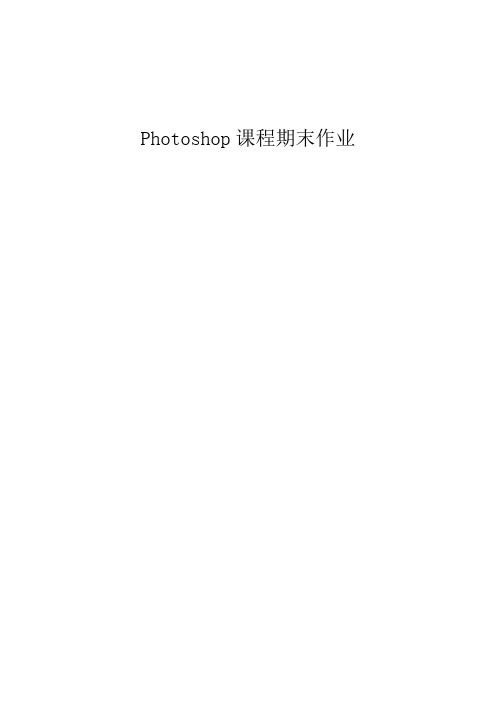
Photoshop课程期末作业
1.由于原图有点曝光过度,面部腿部皮肤颜色丢失,先降低曝光值,解决曝光过度问题,
再压低高光,降低白色,回复一下肤色。
2.压低黑色,使得学士服的颜色更黑;微调一下清晰度、自然饱和度、饱和度,使得整体清楚,颜色饱满。
3.调节色温,使得整体的色调更适合。
4.微调曲线,想进一步还原肤色,不过好像作用不大。
5.重新构图,减少头顶的空白。
6.复制图层,先再一次做整体色阶调整,调整完成后盖印。
7.Ctrl+Alt+2选出高光选取,Ctrl+j复制选取,图层模式选择滤色,调整不透明度,使得整体通透,完成后盖印。
8.通过计算命令(灰+灰正片叠底)选出高光,添加亮度/对比度蒙版,降低亮度,使得腿部的高光得以降低,完成后盖印。
9.放大图像,用污点修复工具对模特面部明显的痘痘之类的进行修复。
10.打开通道面板,单击红通道至创建新通道按钮,得到红副本通道。
11.对红通道副本进行曲线调整。
12.Ctrl+单击红通道副本通道得到选取,用套索工具执行从选取中减去,使选取只留下面部和头发。
13.复制选取,图层模式选择滤色,调整不透明度,使得面部皮肤显得白皙,头发丝通亮。
但是脖颈部显得有些暗,用套索工具大致选择出脖颈处,然后同上,调整不透明度使得脖颈处和面部没有太大的对比度,完成后盖印。
14.用液化工具对人物脸部进行微调。
15.先进行高斯模糊,然后添加黑蒙版,进行磨皮处理。
16.添加杂色,恢复皮肤的真实感。
17.至此完成对图像的后期处理,保存。
参考答案Photoshop高级应用实训题集

Photoshop高级应用实训题集“知识巩固与提高”参考答案模块一人物图像的处理实训项目1 证件照的后期处理1.D2.D3.B4.B5.A6.D7.B8.A9.B 10.A实训项目2 儿童照的后期处理1.C2.D3.C4.D5.B6.D7.B8.A9.A 10.D实训项目3 艺术照的后期处理1.B2.A3.A4.D5.A6.B7.A8.B9.D 10.D模块二风光照片处理实训项目1 海景风光照的后期处理1.D2.A3.C4.B5.C6.D7.B8.A实训项目2 山川风光照的后期处理1.A2.D3.B4.A5.B6.D实训项目3 城市夜景风光照的后期处理1.C2.A3.B4.D5.C模块三插画绘制实训项目1 环保插画绘制1.A2.C3.C4.A5.B实训项目2 儿童读本插画绘制1.A2.D3.B4.A5.D实训项目3 唯美古风插画绘制1.A2.A3.D4.C5.D模块四广告海报设计实训项目1 科学防疫公益户外广告设计1.C 2.B 3.B 4.C 5.A实训项目2 火锅直接邮寄广告单页设计1.D 2.A 3.C 4.D 5.C实训项目3 礼品促销海报1.A2.B3.C4.A5.B实训项目4 蓝莓淘宝直通车广告设计1.A2.B3.C4.C5.D模块五包装设计实训项目1 苹果汁易拉罐装饮品包装设计1.D 2.A 3.A 4.B 5.D实训项目2 大闸蟹礼盒包装设计1.D2.C3.C4.C5.C6.B模块六网站效果图设计实训项目1 企业网站首页效果图制作1.B2.C3.A4.C5.D实训项目2 企业网站二级页面效果图制作1.D 2.C 3.B 4.C 5.A 6.C模块七用户界面设计实训项目1 海滩消消乐益智游戏界面设计1.A 2.D 3.C 4.A 5.B实训项目2 手机音乐播放器界面设计1.C2.D3.D4.C5.C。
photoshop作业
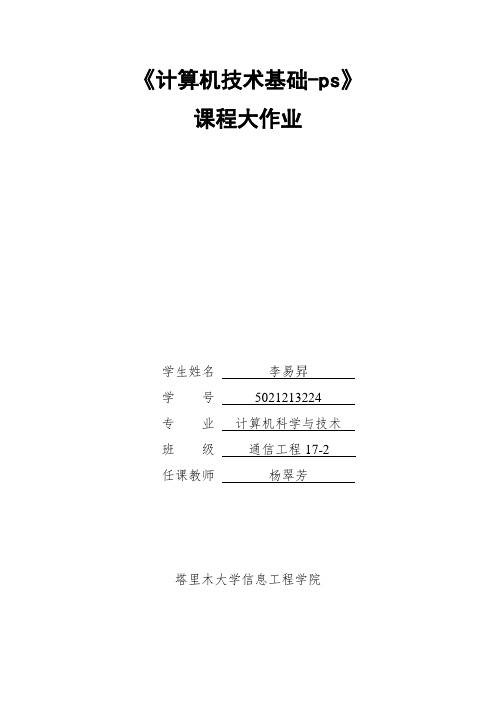
《计算机技术基础-ps》课程大作业学生姓名李易昇学号**********专业计算机科学与技术班级通信工程17-2任课教师杨翠芳塔里木大学信息工程学院大作业一:环保公益广告具体步骤:(1)、启动Photoshop cs6。
(2)、执行“文件”—“新建”命令,弹出新建对话框,名称设置为“吸烟有害健康”,宽度设置为640像素,高度设置为480像素,分辨率设置为72像素/英寸,在内容下的复选框中选择白色项,单击好按钮,新建一张画纸。
(3)、选择渐变填充工具,根据需要的颜色绘制“渐变编辑器”对话框中的参数,完成设置后单击好按钮。
(4)、新建一个图层,用框选工具画一个椭圆填充为绿色。
(5)、择渐变填充工具,根据需要的颜色绘制“渐变编辑器”对话框中的参数,完成设置后单击好按钮。
(6)、新建一个图层,用框选工具画一个椭圆填充为绿色(7)、择渐变填充工具,根据需要的颜色绘制“渐变编辑器”对话框中的参数,完成设置后单击好按钮。
(8)、新建一个图层,用矩形选框工具画一个矩形,并择渐变填充工具,根据需要的颜色绘制“渐变编辑器”对话框中的参数,完成设置后单击好按钮。
(9)、新建一个图层,用矩形选框工具画一个矩形填充为白色,择渐变填充工具,根据需要的颜色绘制“渐变编辑器”对话框中的参数,完成设置后单击好按钮。
(10)、用画笔工具涂抹图层4。
(11)、新建一个图层,框选工具画一个椭圆填充为红色。
(12)、新建一个图层,用画笔工具涂抹。
(13)、新建一个图层,用画笔工具涂抹。
(14)、新建一个图层,用横排文字工具输入“烟越吸越短”,选用华文行楷,48点字体,设置为红色。
(15)、选择图层—栅格化—类型命令,将文字层变为普通层。
(16)、用横排文字工具输入“您的生命也会逐渐凋零”,选用华文中宋,36点字体,设置为红色“R:156;G:57;B:57”。
(17)、选择图层—栅格化—类型命令,将文字层变为普通层。
(18)、新建一个图层,执行“文件”—“打开”命令,把树叶拉到图层8中,并复制5张,每个图片平移旋转,最终效果如上图所示。
PS大作业模板

《Photoshop简单应用》大作业一、前言PS大作业是系统的学习《中文标准Photoshop教程》之后,对Photoshop软件实践性效果的考核。
通过本次作业,使学生进一步掌握图像图形的基本方法和技能,以达到加深、巩固所学课程的基本理论知识,理论联系实际,进一步培养学生综合分析问题和解决的能力。
利用所学知识,调研查阅相关信息,发挥创造力,掌握运用Photoshop与其它相关设计工具的综合应用的技能及独立设计的综合能力。
二、课程设计条件1、硬件环境(1)、主机要求CPU酷睿i3 2.3GHz以上;内存1GB以上。
2、软件环境Windows xp或Win7系统,Photoshop C5以上等软件。
三、确定的课题、确定设想及所用素材我确定的课题如下:课题7、为一本专业书籍或杂志设计并制作一出版封面,具体要求如下:规格:297mm×210mm。
设计要求:主题明确,形式与内容密切结合,造型突出,色彩搭配合理。
确定课题的设想:将照片制成杂志封面使用的素材:素材1-1.jpg四、主要设计思想本作品主要将个人照片制成杂志封面,选择一张照片,通过调整画面色调并添加文字的方式,增强画面的杂志封面效果。
五、制作步骤1)执行“文件>打开”命令,打开素材文件。
在通道面板中选择“红”通道,分别按下快捷键ctrl+A和ctrl+C全选并复制图像。
2)切换至“图层”面板并按下快捷键ctrl+V粘贴为“图层1”。
然后设置图层的混合模式为“滤色”、“不透明度”为20%,以稍调亮画面。
3)按下快捷键shift+ctrl+alt+E盖印图层,生成“图层2”,并设置图层的混合模式为“柔光”、“不透明度”为40%,以稍增强画面色调。
4)新建一个群组并重命名为“文字”。
单击横排文字工具,在画面顶端输入相应文字,并在“字符”面板中设置文字相应的属性,填充颜色为红色(R255、G52、B105)。
5)继续在刚才较大的文字右下方输入其他的文字并设置其颜色为棕灰色(R187、G154、B99)。
ps实训报告总结优秀范文2篇

ps实训报告总结优秀范文ps实训报告总结优秀范文精选2篇(一)实训报告总结优秀范文:经过XXX公司的实习实训,我对工作环境和工作内容有了更深入的了解,提高了自身的专业能力和实践操作能力。
在实习期间,我主要负责公司XXX项目的开发与维护,并在导师的指导下逐渐独立完成了一些小任务。
在项目开发过程中,我学会了如何与团队成员共同合作,根据项目需求制定合理的开发计划,并合理安排自己的时间。
在开发过程中,我独立完成了一些功能的实现,并通过与导师的反复讨论和修改,最终提交了稳定且符合需求的代码。
通过实际操作,我进一步熟悉了软件开发的流程和方法,并对代码质量有了更高要求。
在实习过程中,我积极主动地参与项目讨论和会议,并提出了一些自己的想法和建议。
在与团队成员的交流过程中,我不仅学到了他们丰富的经验,还锻炼了与人沟通的能力。
同时,我也学会了如何在工作中面对挑战和困难,逐渐培养了解决问题的能力和抗压能力。
通过这次实习,我不仅提高了自身的专业能力和实践操作能力,还对软件开发行业有了更清晰的认识。
我深刻体会到了实际工作与学校教育的差距,认识到自己在技术和经验上还有很大的差距需要提升。
因此,我将继续深入学习,提升自身的能力,为将来的就业做好充分准备。
总的来说,通过这次实习,我不仅获得了宝贵的工作经验,还学到了许多实践方面的知识和技能。
在以后的学习和工作中,我将不断努力,不断提升自己,争取在软件开发领域做出更大的贡献。
同时,我也要感谢XXX公司给予我这次宝贵的实习机会,让我能够在实际工作中学到更多,锻炼自己的能力。
感谢导师在实习期间的悉心指导和关心,让我受益匪浅。
我会用所学知识回报公司的培养,为公司的发展做出我应有的贡献。
ps实训报告总结优秀范文精选2篇(二)经过三个月的实训,我个人感受到了很多的成长和收获。
在这次实训中,我认真学习了专业知识,积极参与团队合作,努力克服困难,并取得了很好的成绩。
首先,我在实训过程中学到了大量的实用知识和技能。
photoshop大作业样本
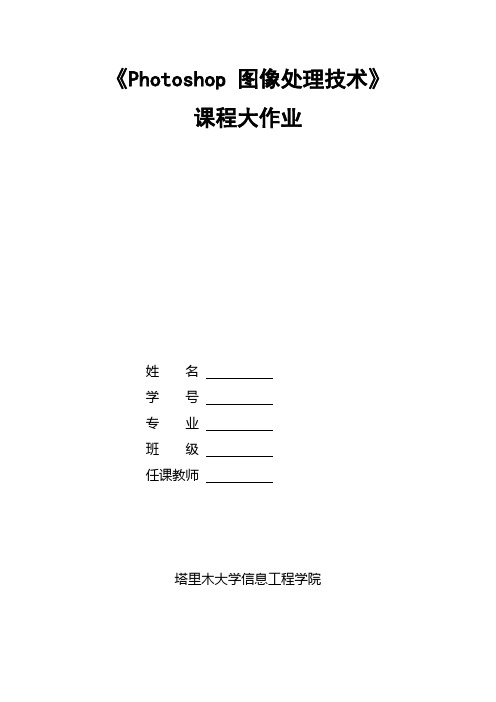
《Photoshop 图像处理技术》课程大作业姓名学号专业班级任课教师塔里木大学信息工程学院大作业一:英雄联盟比赛海报具体步骤:(1)、启动Photoshop cs6.0(2)、执行“文件”—“新建”命令,弹出新建对话框,名称设置为“海报”,宽度设置为50cm,高度设置为35cm,分辨率设置为72像素/英寸(3)单击文件——打开命令,打开一个背景图片,选矩形工具截图片移动到新建的文档里.(4)、单击文件——打开命令,下载好的素材图片,单击好按钮。
(5)、执行“魔棒工具”—选择想要的部。
(6)、选择后执行“羽化”——给适当的羽化效果(7)、选“移动工具”——选择的素材图片移动到新建海报页面上(8)、选“添加文本工具”——写海报的主题———执行字体适当的效果(9)、最后执行对图片调色,对比度等各种效果大作业二:制作简单的石头字(1),启动Photoshop cs6.0(2),导入背景素材,然后导入石头素材(3),选“套索工具”——打开石头素材的栽一部分(4),然后新建一个50cm*35cm,背景填充黑色(5),把石头素材移动到新建文档里,alt+shifit 建复制图层(6),随便形成自己喜欢的字体(7),选“画笔工具”选线性画笔——把石头与石头距离画画大作三:制作铁丝(1)、启动Photoshop cs6.0(2),新建一个600*600像素文件,背景色填充为白色(3),把新建的图层复制一层(4),然后执行“滤镜库”——“素描”——“半调图案”设置为如图:(5),按ctrl+t键图像旋转度设置40~45度左右.(6),选“滤镜”——“杂色”——“添加杂色”(7),用“矩形工具”——画一个矩形,反选删除,得到一个长条的铁丝(8),复制一层,关闭眼睛,以后备用(9),接着按ctrl+a键,“滤镜”——“扭曲”——“极坐标”.(10),接着做图层样式,投影和斜面浮雕效果。
全部默认就可以(11),执行“编辑”——“变换”——“扭曲”做点变形(12),复制几个,上下移动,做成铁丝成捆的效果.(13),点开前面隐藏铁丝层,拉到最上面,同样做样式。
ps结课作业及步骤

ps结课作业及步骤PS结课作业及步骤作为一名学习PS的学生,我在这门课程中学到了很多有关图像处理和设计的知识和技巧。
在课程的最后,我们需要完成一份结课作业,用以展示我们在PS方面的学习成果。
我决定选择一个主题来进行我的结课作业。
我选择了“四季变迁”作为我的主题,因为我认为这个主题能够很好地展示我在PS方面的技能和创造力。
接下来,我将详细介绍我在完成结课作业时所采取的步骤。
第一步,我收集了与四季变迁相关的素材。
我浏览了大量的图片和图像,以找到适合我的主题的素材。
在寻找素材时,我避免使用网络地址,以免在文章中插入任何网络地址。
第二步,我开始进行图像处理和设计。
我使用PS中的各种工具和功能来编辑和修改我的素材。
我通过调整色彩、对比度和亮度等参数来改善图像的质量。
同时,我还使用滤镜和效果来增强图像的表现力。
在进行图像处理时,我避免使用数学公式或计算公式,以符合要求。
第三步,我将处理过的图像进行组合和排列,以创造出一个有序且美观的结构。
我使用PS中的图层和蒙版等功能来实现这一步骤。
我确保图像的组合和排列符合整体的主题和风格,同时避免内容重复出现。
第四步,我对整个作品进行细节调整和修饰。
我检查每个图层和元素,以确保它们的位置、大小和颜色等参数都是准确无误的。
我还使用PS中的一些工具和功能来添加细节和效果,以增强作品的表现力和视觉效果。
第五步,我进行最后的审查和修改。
我仔细检查整个作品,以确保文本的结构合理,段落明晰。
我使用适当的标题来增强阅读流畅性,并避免使用依赖图像的语句。
我还确保文章中没有重复提出同一个问题,而且不必过多自我介绍。
我完成了我的结课作业。
通过这个作业,我不仅巩固了在PS方面的知识和技能,还培养了我的创造力和审美能力。
我在这个过程中努力创作出一个富有情感和自然度的作品,以使读者感到仿佛是真人在叙述。
总的来说,PS结课作业的完成需要经历多个步骤,包括素材收集、图像处理和设计、组合和排列、细节调整和修饰,以及最后的审查和修改。
ps培训作业
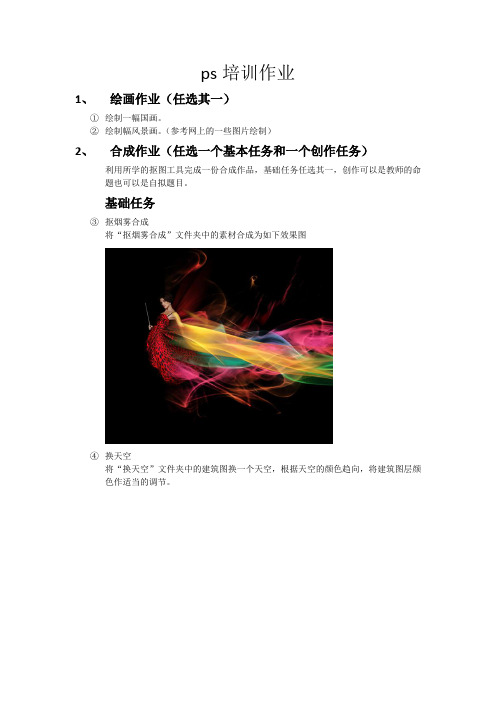
ps培训作业
1、绘画作业(任选其一)
①绘制一幅国画。
②绘制幅风景画。
(参考网上的一些图片绘制)
2、合成作业(任选一个基本任务和一个创作任务)
利用所学的抠图工具完成一份合成作品,基础任务任选其一,创作可以是教师的命题也可以是自拟题目。
基础任务
③抠烟雾合成
将“抠烟雾合成”文件夹中的素材合成为如下效果图
④换天空
将“换天空”文件夹中的建筑图换一个天空,根据天空的颜色趋向,将建筑图层颜色作适当的调节。
⑤人像合成
将“人像合成”文件夹中的素材进行合成为下图效果。
创作任务
照片、图片合成是一种非常流行的艺术形式,可以创造出许多超现实的新图片,这一过程可能非常复杂,但美国亚特兰大摄影师、艺术家史蒂芬·麦克门纳米却乐此不疲,并创作出“Combo Photos”系列照片合成作品.参考艺术家的照片合成作品找灵感进行ps图像合成创作。
(照片合成与图像合成制作方法不同,但创作灵感是互通的。
)
从“创作素材”文件夹中选择素材进行创作,也可以自己找素材。
PS实训
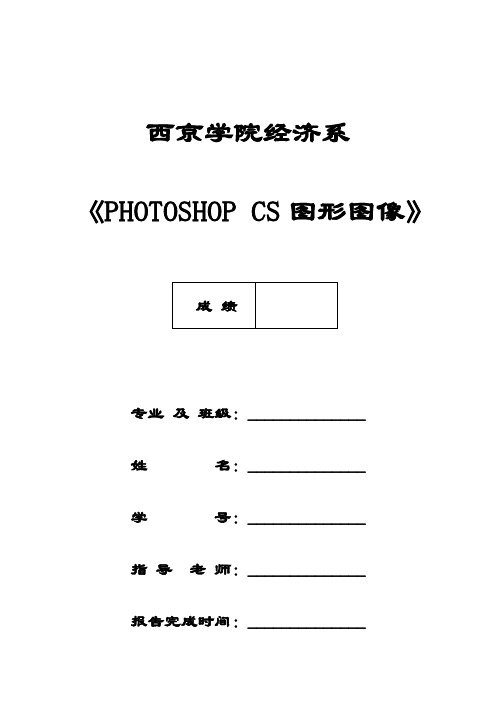
西京学院经济系《PHOTOSHOP CS图形图像》专业及班级:______________姓名:______________学号:______________指导老师:______________报告完成时间:______________实训一图像选取及色调的调整实训内容与步骤:1在PHOTOSHOP软件中打开两张素材图片,如图所示:图1 图22用工具箱中选中“套锁”工具(或其它工具),在工具栏中设置“羽化5个像素”。
3将图1中的人物选中拷贝。
4.打开图2素材,将图1选中人物粘贴到图2中调整合适大小和合适的位置同时调整自动色阶/自动对比度/自动颜色。
5.最后效果。
实训二照片修饰并调整色调实训内容与步骤:1.打开素材如图:2录用工具箱中的修复工具其中任何合适的一个工具,调整合适的修复笔头。
3为了便以修复可以将素材放大处理,注意工具笔头的大小调整。
4修复完毕调整色相饱和度,追加饱和度参数如下最终效果如下:5最终效果对比。
修复前修复后实训三滤镜在实际中的应用实训内容与步骤:1打开素材图片。
2执行“滤镜”—“模糊”—“径向模糊”参数设置如图3将模糊效果的图片用历史记录画笔还原清楚的部分,注意!历史记录画笔面板的设置:4最后效果如下:实训四火焰字的应用实训内容与步骤:1建立一个分辨率为72ppi,640×480像素的灰度模式图,背景填充黑色,输入“火焰”两个字颜色为白色。
2将“火焰”图层和背景层合并或用快捷键CRTL+E,选择“图像-旋转画布-90度逆时针”然后选择“滤镜-风格化-风”设置如图:3重复第2部三次即将“火焰”文字执行三次操作,然后将图片顺时针旋转90度后,再选择“滤镜-扭曲-波纹”命令制造出抖动效果,参数如图设置。
4选择“图像-模式-索引颜色”将图像转换为索引颜色,再选择“图像—模式-颜色命令”打开“颜色表”对话框在“颜色表”选择“黑体’选项。
5将图像转成RGB颜色模式,“图像-模式-RGB颜色”。
ps实验报告 大学生ps作业

图片修复1、打开要处理的照片。
复制一层。
2、祛脸上的斑斑点点,选择工具栏的修复画笔工具,在要去除斑点的附近,按ALT,松开,再点到要祛除斑点的位置,反复如此,直到达到要求。
3、复制图层,然后选择工具栏的模糊工具在脸上磨皮,这样可以使脸有点嫩嫩的感觉,模糊的时候不要弄眼镜和嘴巴。
4、照片亮度和对比度调整,数值可自行调整到最佳效果。
图片绘制1、用渐变工具做出渐变蓝色天空背景2、用星芒笔刷和其他笔刷绘制图片合成1、用磁性套索把素材图像合成2中的菜选出2、反选,删除3、羽化剩余部分的边缘4、在素材图像合成1中拖入处理后的素材2学习心得在学习Photoshop之前,其实对它并不是很了解,说知识储备几乎为0也不为过。
只是见过一些经PS处理过的图片,比如图像的合成,人物美白,人物脸部祛斑祛痘。
慢慢接触Photoshop过后,才发现其功能很强大,Photoshop可以对拍摄出来的照片就行各种处理和修复,比如曝光不足,曝光过度,由于镜头限制,不能较完整地将全景收入照片内,利用Photoshop可以很好地将图片拼接在一起……Photoshop很灵活,留个我们的创作空间很大。
同一个工具因不同的步骤或者是不同的使用者而弄出来的效果就会是千差万别的。
所以不同的工具之间的组合也是它灵活性的体现。
学习Photoshop 同学习其他类软件一样,需要耐心和细心,就拿学习选区这块内容来说,要制作一个好的精确的选区需要大量的时间和精力,要反复勾勒,最典型的就是对人物照片的头发进行抠图;同时,学习Photoshop要多思考,因为要制作同一种效果可能会有许多种方法,只有追求再多一种就会大大发散我们的思维,我们就不会被禁锢在某一固定的模式中。
Photoshop 图像处理软件是一款强调个性的软件,我们可以根据自己的需要,自己的大胆构思,创作出各式各样的作品,创造出各种动态效果图。
以上就是我学了photoshop后的心得,很肤浅也很片面,而我也是仅仅学习了一些基础的图像处理技巧和方法。
PS作业及心得
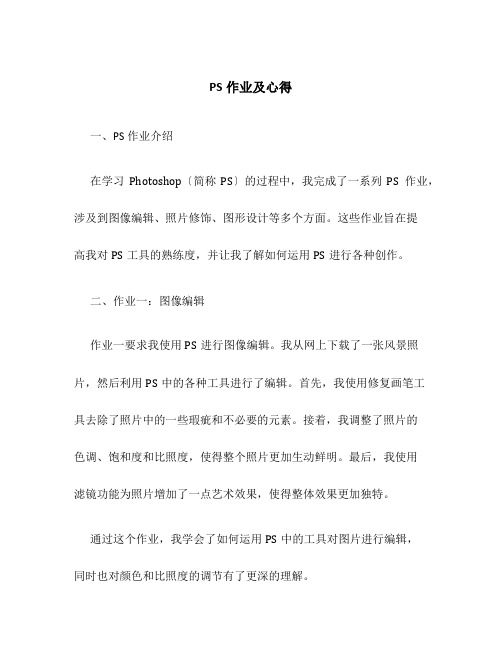
PS作业及心得一、PS作业介绍在学习Photoshop〔简称PS〕的过程中,我完成了一系列PS作业,涉及到图像编辑、照片修饰、图形设计等多个方面。
这些作业旨在提高我对PS工具的熟练度,并让我了解如何运用PS进行各种创作。
二、作业一:图像编辑作业一要求我使用PS进行图像编辑。
我从网上下载了一张风景照片,然后利用PS中的各种工具进行了编辑。
首先,我使用修复画笔工具去除了照片中的一些瑕疵和不必要的元素。
接着,我调整了照片的色调、饱和度和比照度,使得整个照片更加生动鲜明。
最后,我使用滤镜功能为照片增加了一点艺术效果,使得整体效果更加独特。
通过这个作业,我学会了如何运用PS中的工具对图片进行编辑,同时也对颜色和比照度的调节有了更深的理解。
三、作业二:照片修饰作业二要求我选择一张自己拍摄的照片,利用PS进行修饰。
我选择了一张夜景照片,因为夜景照片中往往会有一些噪点和色差。
为了修复这些问题,我首先运用PS中的噪点滤镜和色彩校正工具对照片进行了处理。
然后,我使用了PS中的明暗调节工具来增强照片的比照度和细节。
最后,我再次进行了色彩校正,使得整个照片的色彩更加鲜艳。
通过这个作业,我学会了如何利用PS对照片进行修饰和增强,同时也加深了对噪点滤镜和明暗调节工具的运用。
四、作业三:图形设计作业三要求我运用PS中的各种工具和特效进行图形设计。
我选择了设计一张海报作为我的创作对象。
首先,我选择了适宜的背景图片,并对其进行了尺寸调整和修饰。
然后,我添加了一些文本,并运用字体工具和字体特效进行了排版和修饰。
接下来,我运用了PS中的形状工具来绘制了一些符号和图形,并对其进行了调整和变换。
最后,我使用了涂鸦工具和滤镜效果来增加了一些艺术性和创意。
通过这个作业,我学会了如何利用PS进行图形设计,同时也提升了我的创意思维和设计能力。
五、心得体会通过这些作业,我对PS的各种工具和功能有了更深入的了解,并学会了如何灵巧运用它们进行图像编辑、照片修饰和图形设计。
ps作业

一、填空题
1. 计算机绘图分为点阵图和向量图两大类。
2. photoshop 提供了很多图像选取工具,包括选框工具、魔术棒工具、钢笔工具、套索工具四大类。
3.常用的图像文件格式有.jpg 、.jpeg 、.bmp 、.gif 等等。
4. 在photoshop中,像素是组成图像的最基本的单元。
5. RGB分别代表者三种颜色:R代表红色,G代表绿色,B代表蓝色。
二、简答
1. 选取的运算方式有4种:新选取、添加到选区、从选区减去、与选区交叉。
2. 在菜单栏中点击“窗口”,然后在下滑列表中选择“画笔”,然后在画笔工具栏中选择需要的画笔笔尖形状。
3. 投影、内投影、外发光、内发光、斜面和浮雕、光泽、颜色叠加、渐变叠加、图案叠加、描边。
4.污点修复画笔工具、修复画笔工具、修补工具、仿制图章工具、图案图章工具、红眼工具、颜色替换工具、模糊工具、锐化工具、涂抹工具、减淡工具、加深工具、海绵工具等。
三.学习了这门选修课后,我才发现原来Ps的功能如此的强大,我以前学的那些真的太简单了,Ps是一门技术,更是一种艺术,它不仅使用,而且还有趣的很。
开设这门选修课非常好,老师讲课的方式也特别好,实教实练,让我们学起来特别快,真真实实的感受那种神奇和快乐。
信管3班
梅辉洁
2012110088。
ps 综合实验 大作业

浙江大学城市学院实验报告课程名称 Photoshop数码照片处理实用技术 实验项目名称 综合实验学生姓名 专业班级 通信1102 学号 31102126实验成绩 指导老师(签名 ) 日期一. 实验目的和要求1、巩固掌握的Photoshop中的各种基础知识;2、通过学习掌握的知识和技能自行制作相应的照片效果;3、总结本学期所完成的实验情况。
4、探讨对于本课程的看法、体会以及教学建议。
二. 实验内容以下实验内容中,讲制作好的所有效果图的JPG文件和PSD源文件依次命名为:report-001.jpg、report-001.psd;report-002.jpg、report-002.psd;report-003.jpg、report-003.psd;…… 上传到FTP自己的文件夹下。
1、参考第16章和第17章的内容和制作方法完成以下效果图(5分)。
图16-14(更换另外的背景图片制作效果):图16-65(更换另外的背景和人物图片制作效果):图17-39(更换另外的背景和人物图片制作效果):2、综合本学期所学知识和技能,完成以下指定效果的设计和制作(25分)。
本人照片和他人照片的合成的合照效果:1、[单击此处插入所用照片原图(可多张)]2、[单击此处插入处理完成后效果图]3、[单击此处填写\“创作思路\”和\“处理照片所使用技术\”的说明]在制作过程中运用了矩形选择工作工具,将图片移到背景图片中;调节光照效果,以及色阶使图片看上去更加美观,使其与背景图片完美的融合;按ctrl+j复制图片再按ctrl+T转动图片,再用黑色填充同时调节图片透明度即可得到投影效果;本人家乡风景、美食的宣传照效果:1、[单击此处插入所用照片原图(可多张)]2、[单击此处插入处理完成后效果图]3、[单击此处填写\“创作思路\”和\“处理照片所使用技术\”的说明]在制作过程中运用了矩形选择工作以及圆形选择工具,将图片移到背景图片中;调节光照效果,以及色阶使图片看上去更加美观,使其与背景图片完美的融合;同时调节图片透明度;最后运用文字工具写上文字介绍,同时将文字格式化,自动调节色阶使其与背景颜色相互融合,调整图层样式使文字更加美观。
ps课程设计作业

ps 课程设计作业一、教学目标本章节的教学目标包括以下三个方面:1.知识目标:学生能够掌握PS软件的基本功能和操作方法,了解图像处理的基本原理和技术。
2.技能目标:学生能够熟练使用PS软件进行图像编辑、调整、修饰等操作,具备一定的图像处理能力和创新设计能力。
3.情感态度价值观目标:学生通过本章节的学习,能够培养对艺术设计的兴趣和热爱,增强创新意识和审美能力,提高对图像处理技术的认识和应用水平。
二、教学内容本章节的教学内容主要包括以下几个方面:1.PS软件的基本功能和操作方法,如打开、关闭、保存图像文件,图像的缩放、移动、旋转等基本操作。
2.图像编辑技术,包括图像的选择、裁剪、填充、修饰等。
3.图像调整技术,包括色彩、亮度、对比度、饱和度等调整。
4.图像修饰技术,包括滤镜、图层、蒙版等应用。
5.图像设计实例讲解与实践,如海报设计、照片处理、插画创作等。
三、教学方法本章节的教学方法采用以下几种方式:1.讲授法:教师讲解PS软件的基本功能和操作方法,引导学生掌握图像处理的基本技术。
2.讨论法:学生之间相互交流学习心得,讨论图像处理中的问题和技术。
3.案例分析法:教师展示实际案例,引导学生分析图像处理的技术和创意方法。
4.实验法:学生动手实践,进行图像设计和处理,培养实际操作能力。
四、教学资源本章节的教学资源包括以下几个方面:1.教材:PS软件教程、图像处理教材等相关书籍。
2.参考书:提供一些图像处理领域的经典著作和案例集,供学生拓展阅读。
3.多媒体资料:教师准备的PPT、视频教程、网络资源等。
4.实验设备:计算机、PS软件、图像处理相关设备等。
五、教学评估本章节的教学评估主要包括以下几个方面:1.平时表现:评估学生在课堂上的参与程度、提问回答、小组讨论等表现,以考察学生的学习态度和积极性。
2.作业:评估学生完成的作业质量,包括图像处理作品的创意性、技术水平和完成度。
3.考试:设计合理的考试题目,评估学生对PS软件基本功能和图像处理技术的掌握程度。
ps课程设计作业
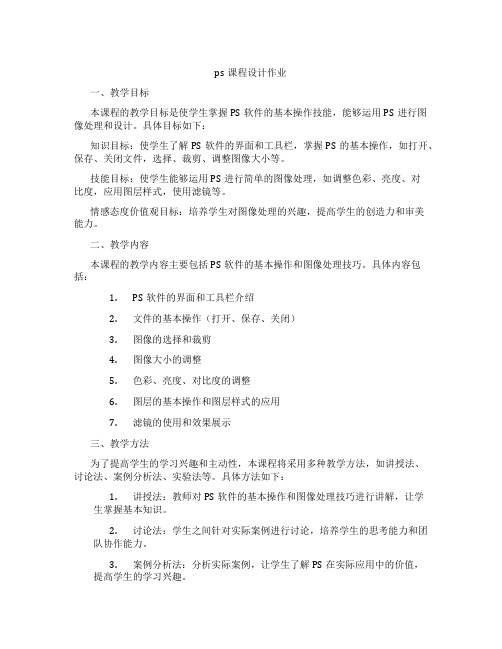
ps课程设计作业一、教学目标本课程的教学目标是使学生掌握PS软件的基本操作技能,能够运用PS进行图像处理和设计。
具体目标如下:知识目标:使学生了解PS软件的界面和工具栏,掌握PS的基本操作,如打开、保存、关闭文件,选择、裁剪、调整图像大小等。
技能目标:使学生能够运用PS进行简单的图像处理,如调整色彩、亮度、对比度,应用图层样式,使用滤镜等。
情感态度价值观目标:培养学生对图像处理的兴趣,提高学生的创造力和审美能力。
二、教学内容本课程的教学内容主要包括PS软件的基本操作和图像处理技巧。
具体内容包括:1.PS软件的界面和工具栏介绍2.文件的基本操作(打开、保存、关闭)3.图像的选择和裁剪4.图像大小的调整5.色彩、亮度、对比度的调整6.图层的基本操作和图层样式的应用7.滤镜的使用和效果展示三、教学方法为了提高学生的学习兴趣和主动性,本课程将采用多种教学方法,如讲授法、讨论法、案例分析法、实验法等。
具体方法如下:1.讲授法:教师对PS软件的基本操作和图像处理技巧进行讲解,让学生掌握基本知识。
2.讨论法:学生之间针对实际案例进行讨论,培养学生的思考能力和团队协作能力。
3.案例分析法:分析实际案例,让学生了解PS在实际应用中的价值,提高学生的学习兴趣。
4.实验法:学生动手操作,实践所学知识,培养学生的实际操作能力。
四、教学资源为了支持教学内容和教学方法的实施,丰富学生的学习体验,我们将选择和准备以下教学资源:1.教材:选用权威、实用的PS教材,为学生提供系统、科学的学习资料。
2.参考书:提供相关的PS参考书籍,方便学生课后自主学习。
3.多媒体资料:制作精美的PPT、视频教程等,增强课堂教学的趣味性。
4.实验设备:准备足够的计算机和PS软件,确保学生能够进行实际操作。
五、教学评估为了全面、客观、公正地评估学生的学习成果,本课程将采用多种评估方式,包括平时表现、作业和考试等。
具体评估方式如下:1.平时表现:通过观察学生在课堂上的参与程度、提问回答等情况,了解学生的学习态度和实际操作能力。
PS实例练习

12春
6) 按“Enter”键确认变换操作,将“图层2”的混合
模式设置为“滤色”,将“不透明度”设为70%,图层
面板及其效果如图所示。
图层面板及其效果图
25
7) 将“图层2”作为当前图层,重步骤4) ~6) 的操
12春
作,调整后的图层及其图像效果如图所示。
8) 在图层面板中将“图层1”删除,最终如“实验4
12春
,
Y:50,K0),新建“图层1”,按“Alt+Delete”键填充选
区,如图所示。
28
12春
2)设前景色为白色,单击“画笔工具”按钮
设置属性栏中的参数如图所示。
,
29
12春
3)在椭圆图形上制作出高光效果,取消选区,再单 击“加深工具”按钮 ,在椭圆图形边缘涂抹,加深
边缘,如下左图所示。
4)为“图层1”中的图形添加投影效果,如下右图。
48
12春
19、执行【图像】/【调整】/【色相/饱和度】,在
【色相/饱和度】对话框设置参数,色相:0;饱
和度:85;明度:着色 0, , ;
20、将“结束”层复制为“结束 副本”层,然后利 用与上面制作倒影效果相同的方法,制作结束 按钮的倒影; 21、完成,保存为“实验8.psd”。
49
7)单击“直排文字工具”按钮 ,在属性栏中设好
参数,图像中输入文字,并添加投影效果,如下右图。
描边后的效果
输入文字并添加投影效果
6
12春
投影参数
7
12春
8)单击“直排文字工具”按钮
,在图像中输入
文字,并为其添加扭曲变形效果,如下图所示。
9)设置前景色为黑色,单击“横排文字工具”按 钮 ,在图像的右下角输入文字“卡号:08”; 10)完成,存为“SY1.PSD”。
PHOTOSHOP课程设计(大作业)参考题目

《PhotoShop》课程设计大纲一、课程设计目的:通过这次课程设计的实施让学生最终能掌握综合处理图像的方法,将各方面的知识紧密结合起来,提高实践操作能力。
二、课程设计内容1.设计一包装盒的立体效果图和平面展开图(如酒、化妆品、药品等)。
2.影集制作:内含至少六张以上图片的不同效果(例如扫描线效果、晕映效果、下雪效果等),注意边框的不同处理方式(如木质、花朵等)。
3.设计贺卡、明信片等(正反面的效果均要制作出来,注意要贴张邮票)4.设计邮票四方联和小型张效果。
制作中国和奥运会旗帜。
5.设计一MP3、CD、VCD等类包装和宣传画。
6.设计一影视类海报效果(内含胶片样式效果)。
7.设计一出版物(如书籍、杂志等)的封面和封底展开图及立体效果图。
8.家居室内或室外建筑效果图的后期处理合成图。
9.制作一精美的网页效果(注意立体按钮、映射或切片等的应用)。
10.制作一拼图效果的动画;制作一多幅图片切换的动画效果。
11.制作台球桌上多个台球和两个杆子。
12.设计几个新颖带有自己创意的招贴效果图。
13.制作一中国象棋(或围棋开局)的残局效果图。
14.设计两幅自己觉得有韵味和新意的作品。
15.其它有创意和时效性强的临时性命题。
以上题目学生可以根据自己的喜好任选其一来制作。
三、课程设计地点与环境学校机房内。
装有Photoshop软件。
四、课程设计的时间安排在该课程教学完毕的学期,建议20课时完成整个课程设计五、作业形式要求提交课程设计报告、效果图六、课程设计考核方法考核建议通过制作过程的报告(打印),打印出效果图或交盘来进行。
制作效果不能与其他人相同,否则视为不合格。
在设计中,最好能体现一定的文字特殊效果(如光晕字、投影字、火焰字等)。
- 1、下载文档前请自行甄别文档内容的完整性,平台不提供额外的编辑、内容补充、找答案等附加服务。
- 2、"仅部分预览"的文档,不可在线预览部分如存在完整性等问题,可反馈申请退款(可完整预览的文档不适用该条件!)。
- 3、如文档侵犯您的权益,请联系客服反馈,我们会尽快为您处理(人工客服工作时间:9:00-18:30)。
2014-2015学年第一学期《图像处理》课堂实训作品
一、淘宝首页设计
创作思想
本图像意在表达中国的古典美。
图像中一位美女在似伞非伞的背景下捧水似洗脸,又似在玩水,让人不由之间产生一种想弄清到底是什么,让人浮想联翩。
花伞是中国古代女子必不可少的东西,夏天晴天打伞遮阴,雨天打伞挡风避雨。
图像设计方法:
本实例主要用到色彩范围命令
1、按下Ctrl + O快捷键,打开文件素材1和素材2,单击“选择—色彩范围”命令,打开“色彩范围”对话框。
勾选“本地化色彩簇”选项,然后再文档窗口中的人物背景上单击,进行颜色取样。
2、按下添加到取样按钮,在右上角的背景区域内单击并向下移动鼠标,将该区域的背景全部添加到选区中。
从“色彩范围”对话框的预览区域。
3、采取同样的方法,向下移动光标,将其他区域的背景图像也添加到选区中。
4、在“色彩范围”中选择反向,选中人像,使用移动工具将人像拖入素材2的文档中。
5、调整人像的大小,保存图像。
附原素材以及最终效果图: 素材1:美女
素材2:似伞非伞背景
最终效果图:
二、平面设计
创作思想
大学活动数不胜数,每个活动都必须得向外宣传,活动的举办成功度和宣传的力度有很大的关系。
宣传方式有很多,显然宣传海报是必不可少的。
本图是有关化妆品主题的宣传海报,运动对于大学生来说是个非常重要的课余活动,生命在于运动。
让运动无处不在……
图像设计方法:
1、按下Ctrl + O快捷键,打开文件素材3和素材4。
2、按住Ctrl单击“人物”图层缩览图,载入人物的选区,新建一
个图层,将前景色设置为蓝色(R15、G46、B173),按下Alt +
Delete键填充前景色。
3、按两次Ctrl+J快捷键复制图层,按下Shift+Ctrl+J快捷键将
当前图层移至底层。
4、隐藏“图层2”,选择“图层1”。
执行“滤镜—扭曲—波浪”命
令设置参数(生成器数:5,10<波长<120,5<波幅<35,比例:水平100%、垂直100%,类型:正弦)。
设置“图层1”的混合模式为“颜色暗淡”。
5、选择并显示“图层2”,设置混合模式为“颜色减淡”,将前景
色设置为白色,背景色设置为黑色。
执行“滤镜—像素化—点状化”命令,设置适应参数。
6、按下Ctrl+U快捷键打开“色相/饱和度”对话框,调整色相参
数,修改当前图层颜色为粉红色。
7、添加图层蒙版,选择柔角画笔工具,在工具选项栏中设置不透
明度为30%,在人物腿部涂抹黑色,减弱这部分颜色。
8、选择“图层2副本”,执行“滤镜—扭曲—波浪”命令,使用上
一次设置的参数即可,按下“随机化”按钮,可使纹理随机产生变化。
9、执行“滤镜—模糊—高斯模糊”命令,设置相应参数。
10、使用移动工具,将素材拖入到素材4的画面中。
11、保存图像。
附原素材以及最终效果图: 素材1:人物
素材2:背景
最终效果图:。
